如何用u盘安装vmware6.5
一、准备材料
1、大于8G U 盘或移动硬盘
2、U盘刻录工具UltraISO
3、vmware esxi6.5安装程序(可在官网下载,下载:https://my.vmware.com/cn/group/vmware/info?slug=datacenter_cloud_infrastructure/vmware_vsphere/6_5)。需要注册帐号,然后下载免费使用60天版本。待安装成后用激活码激活成为无期限限制版本。
二、刻录U盘
1、安装好UltraISO后打开该软件,左上角点击打开,然后选择刚才下载好的esxi6.5安装程序打开:
2、插入U盘,在UltraISO界面选择一次选择启动、写入硬盘镜像,写入方式为USB-HDD。
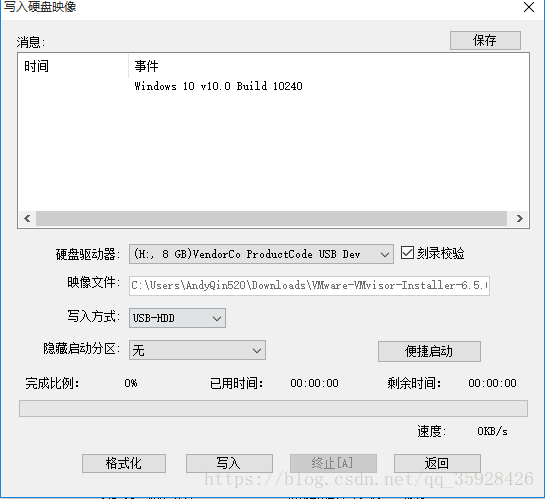
3、格式化该u盘,然后点击写入,开始写入到U盘。
4、刻录完成后不要忙着拔出U盘,下面这个步骤非常重要,如果不执行,U盘是没有引导的,在安装的设备上回提示找不到启动项。需要按下图操作:

5、第五步完成后,打开U盘根目录,找到根目录下的isolinux.cfg文件,修改为syslinux.cfg,如果已存在则不修改。
6、修改U盘根目录 syslinux.cfg 的内容,将 APPEND -c boot.cfg 一行更改为 APPEND -c boot.cfg -p 1。
注:下面的步骤可以省略,除非在安装的时候提示“menu.c32 not a com32r image”。
7、找到一台centos服务器,执行“yum install selinux -y”,安装selinux:
然后执行“find / -name menu.c32”:
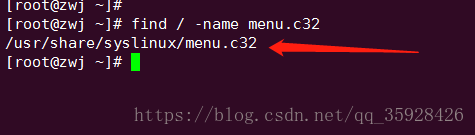
下载此文件覆盖到U盘根目录。
三、安装ESXI6.5
安装vmware esxi很简单。如果是提示错误“menu.c32 not a com32r image”,则可以按第七步方式操作。
文章评论